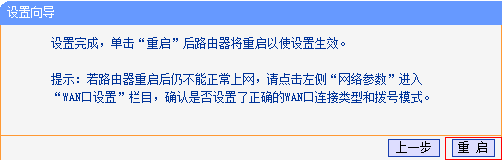1、开始设置向导进入路由器的管理界面后,点击设置向导,点击下一步。
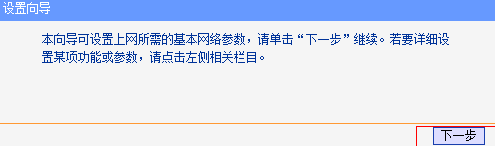
2、选择上网方式 如果您通过运营商分配的宽带账号密码进行PPPoE拨号上网,则按照文章指导继续设置。如果是其他形式的上网方式,请选择并参考对应设置过程: 如果您不了解上网方式,请点击参考: 上网方式选择PPPoE(ADSL虚拟拨号),点击下一步。
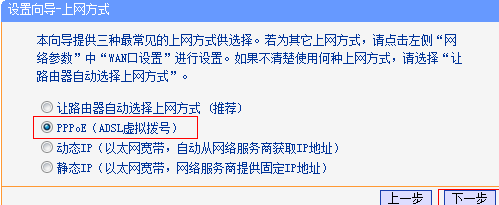
3、输入上网宽带账号和密码在对应设置框填入运营商提供的宽带账号和密码,并确定该账号密码输入正确。
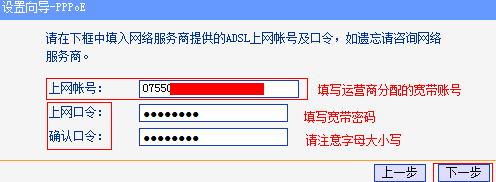
4、选择无线工作频段 无线工作频段选择无线同时工作在2.4GHz和5GHz频段(802.11a/b/g/n/ac)上,点击下一步。
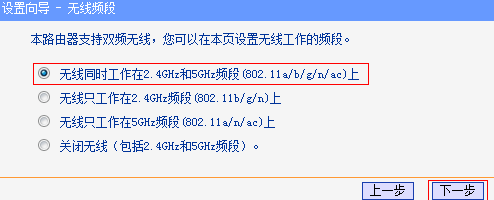
5、设置2.4GHz无线参数SSID即2.4GHz无线网络名称(可根据实际需求设置),勾选WPA-PSK/WPA2-PSK并设置PSK无线密码,点击下一步。
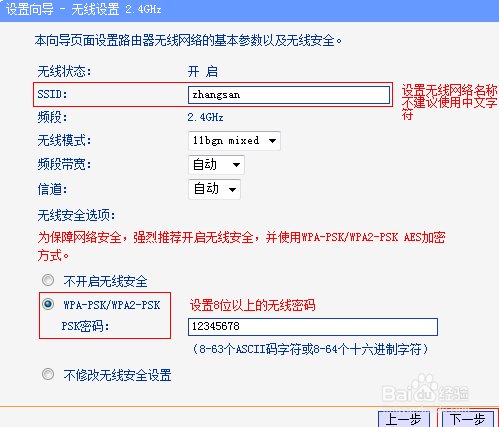
6、设置5GHz无线参数SSID即5GHz无线网络名称(可根据实际需求设置),勾选WPA-PSK/WPA2-PSK并设置PSK无线密码,点击下一步。
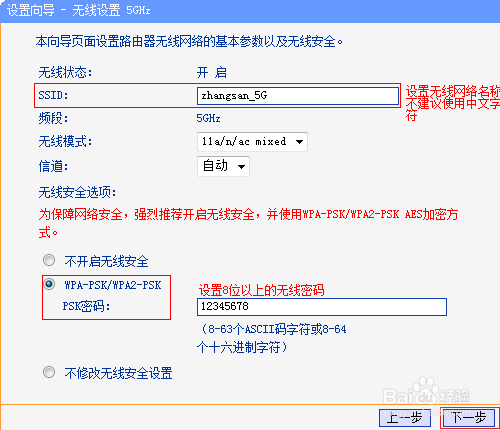
7、设置完成,重启路由点击重启,弹出对话框点击确定。